現在用輕薄的筆記本辦公已經非常普遍。但由於屏幕太小,有時工作需要連接大屏顯示器。尤其是出差見客戶或是開企業會議時,更可能會連接大屏演示PPT和視頻。
平時只需用一根HDMI線,就可以將筆記本屏幕投到液晶顯示器上。
但有些時候,因為空間與距離的原因,需要用到無線的方式來投屏。
在這裡有兩種很實用簡單的方法分享給大家。
第一種無線投屏方法:win10投屏
現在很多筆記本都是win10系統,增加了不少功能,而無線投屏就是其中一項。
它可以將整個電腦屏幕直接鏡像投到大屏顯示器上,從而實現不用HDMI線也可以投屏。
但前提條件是智能電視機,普通的液晶顯示器沒法使用。
具體操作教程:
第一步,打開win10菜單欄找到設置。
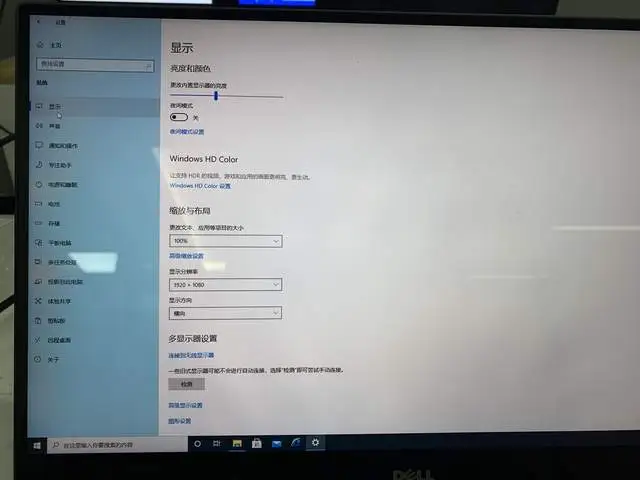
第二步,打開顯示——連接到無線投屏器
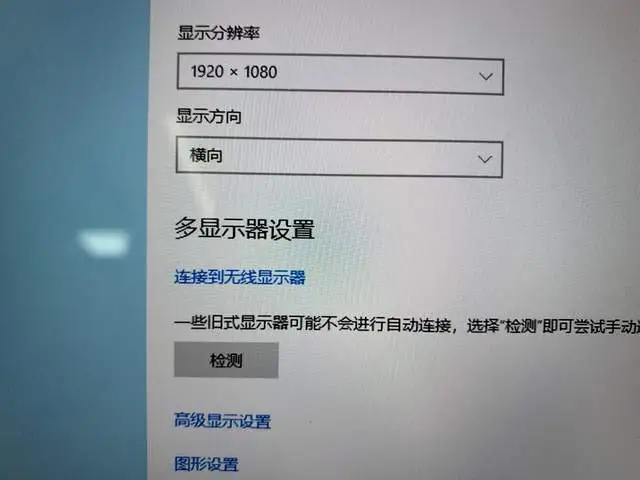
第三步,搜索出設備後點擊連接
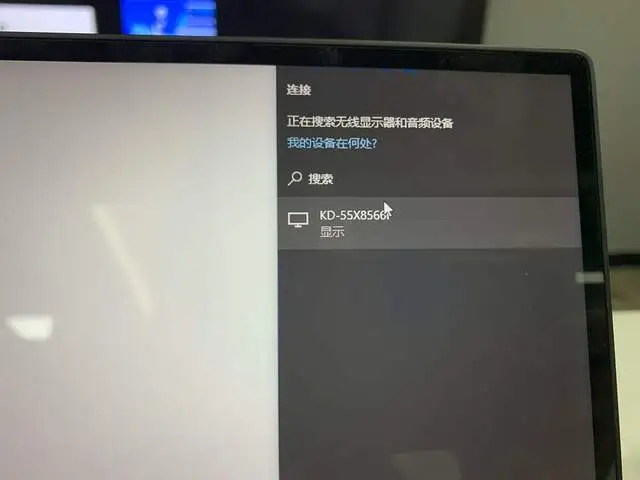
win10投屏比較適合PPT、word等辦公文檔,但視頻播放不夠穩定,可能會出現卡頓等現象。

win10投屏
所以想要無線穩定播放視頻,還是得用上另一種神器,那就是無線同屏器,這也是我要說的第二種無線投屏方法。
第二種無線投屏方法:電腦無線同屏器
如果說win10是軟件式投屏,那無線同屏器就是硬件式投屏。

無線同屏器
不同於win10投屏,無線同屏器是依賴硬件的能力來進行同屏,而無需使用wifi網絡。
它通常是一個發射器加一個接收器,內置主板芯片,通過點對點的連接,把電腦屏幕鏡像同屏到液晶顯示器上。
因為這種點對點的連接方式,所以才不需要wifi,播放視頻也不會出現卡頓,而更加高清流暢。
具體操作教程:
第一步,將接收器用HDMI線連接顯示器。
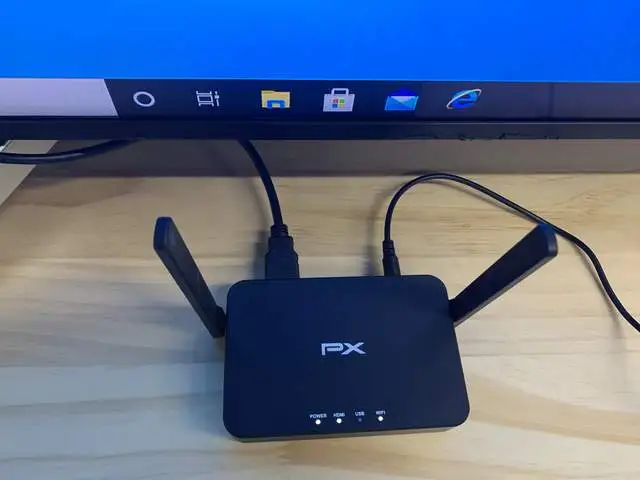
第二步,首次使用要將發射器與接收器配對。
第三步,發射器插入筆記本電腦,完成。
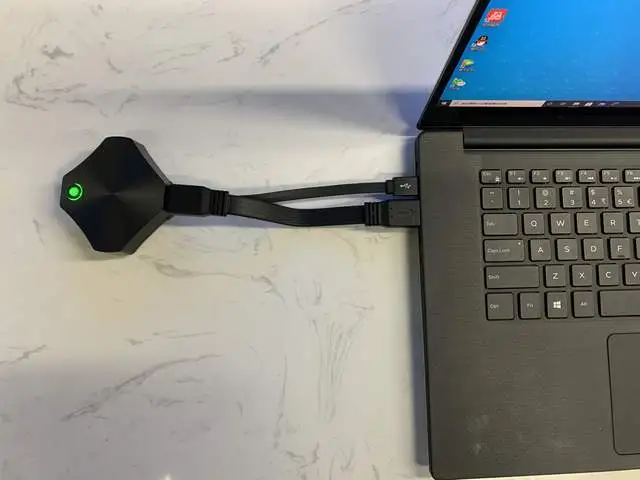
操作過程十分簡單,可以說是最簡單的一種投屏方式。
而且它不挑對象,不管是哪個系統版本的筆記本電腦;不管是不是智能電視機,只要有HDMI接口,所有液晶顯示器都可以用電腦無線同屏。

同時它還能無線連接投影儀,只是把顯示器換成投影儀,操作流程沒有任何區別。

它就相當於把液晶顯示器變成了一臺智能電視機,除了筆記本電腦外,用手機也可以投屏,非常適合現在企業的辦公會議使用。
這兩種筆記本無線同屏,你覺得哪種更好用呢?
轉載請超鏈接註明:頭條資訊 » 不用HDMI線,筆記本電腦無線鏡像投屏到電視顯示器,簡單實用
免責聲明
:非本網註明原創的信息,皆為程序自動獲取互聯網,目的在於傳遞更多信息,並不代表本網贊同其觀點和對其真實性負責;如此頁面有侵犯到您的權益,請給站長發送郵件,並提供相關證明(版權證明、身份證正反面、侵權鏈接),站長將在收到郵件24小時內刪除。